ZYNQ的PS端三种网口扩展 |
您所在的位置:网站首页 › spi转网口芯片w › ZYNQ的PS端三种网口扩展 |
ZYNQ的PS端三种网口扩展
|
博客里面三个工程下载地址: https://download.csdn.net/download/qq_39485231/15543783 ZYNQ的PS端三种网口扩展 一、 PS端的MIO扩展以太网网口1、硬件平台搭建2、软件平台搭建3、网络测试 二、 PS端的EMIO扩展以太网网口1、硬件平台搭建2、软件平台搭建3、网络测试 三、 PL端以太网网口拉到PS端去用1、硬件平台搭建2、软件平台搭建3、网络测试开发平台米联客的MZ7030FA,FPGA型号xc7z030ffg676-2,软件版本vivado2017.4 这种方式比较简单,只需要在对ZYNQ配置的过程中选中Ethernet0即可。我这里选用的是Ethernet0,因为我的开发板PS端MIO的网口接在Ethernet0,PS端MIO的Ethernet1没有被引出来。其他配置按自己的实际需求选配。对于MIO的网口无需进行时序和引脚的约束。
对于SDK中的测试程序,采用官方例程IwIP Echo Server
首先测试网络是否连通,用电脑去ping开发板的IP地址,假如通的话就可以用网络调试助手看数据收发是否正常 这里把ENET1通过EMIO引出来,打开接口发现是GMII的接口,为了适配我的硬件,所以从ZYNQ出来的接口应该是RGMII。一开始在设置里面找了很久也没找到修改的选项,通过看手册知道,通过EMIO出来的网口只能是GMII接口,要想转化为RGMII接口要自己加IP核
和上面的第一种情况相同 3、网络测试首先测试网络是否连通,用电脑去ping开发板的IP地址,假如通的话就可以用网络调试助手看数据收发是否正常 对于将PL端的网口拉到PS端去用,参考了米联客的程序,我几乎没做改动,这里就直接贴出他们的教程
用上面第一种情况的方法搭建的软件平台,只能ping通百兆以太网,千兆以太网不能ping通,但是用米联客的例程里面的sdk程序又可以ping通千兆网。可能米联客对bsp进行了一定修改,但是文档里面又没有提到怎么修改,想查看一下bsp但是又无法打开。 1、米联客程序验证 米联客应该是对bsp做了一定修改,因为他这里打印的信息可以自动识别百兆和千兆,而且分别连接百兆和千兆以太网网口和电脑都能ping通 2、自己新建sdk程序验证 ①把这里设置为自动识别,打印信息会提示无法识别,电脑也无法ping通 |
【本文地址】
今日新闻 |
推荐新闻 |



 对于MZ7X 工业级开发板板载网口芯片是 RTL8211FDI,由于默认的驱动不支持 RTL8211FDI 的寄存器配置,所以无法支持自动适应速度 (通过自己修改库可以实现自动适应但是工作量大,考虑到投入时间和产出比,这里就不修改了)。所以需要手动修改 LWIP 库让网口芯片工作于 1000Mbps。要对bsp进行一定设置,选择board support package settings,setting完之后,最好re-generate一下bsp,不然可能修改不生效
对于MZ7X 工业级开发板板载网口芯片是 RTL8211FDI,由于默认的驱动不支持 RTL8211FDI 的寄存器配置,所以无法支持自动适应速度 (通过自己修改库可以实现自动适应但是工作量大,考虑到投入时间和产出比,这里就不修改了)。所以需要手动修改 LWIP 库让网口芯片工作于 1000Mbps。要对bsp进行一定设置,选择board support package settings,setting完之后,最好re-generate一下bsp,不然可能修改不生效 
 设置好之后直接编译程序,然后下载。通过SDK Terminal来观察打印信息。由打印信息知道开发板的IP是192.168.1.10,然后设置电脑的IP为192.168.1.49,如果这两个IP和自己网络中的其他IP冲突,就需要自己改IP,开发板的IP在SDK程序中修改。
设置好之后直接编译程序,然后下载。通过SDK Terminal来观察打印信息。由打印信息知道开发板的IP是192.168.1.10,然后设置电脑的IP为192.168.1.49,如果这两个IP和自己网络中的其他IP冲突,就需要自己改IP,开发板的IP在SDK程序中修改。





 需要添加的IP核是GMII to RGMII,IP核的配置选项可以参考我的配置,除此之外还需要加一个反相器,因为这个IP核是高电平复位,但是从Z7出来的复位是低电平复位,
需要添加的IP核是GMII to RGMII,IP核的配置选项可以参考我的配置,除此之外还需要加一个反相器,因为这个IP核是高电平复位,但是从Z7出来的复位是低电平复位, 

 按照这样将电路图连接完整
按照这样将电路图连接完整  还需要设置GMII to RGMII的clkin的大小,对于Z7设置为200M,ZU设置为300M
还需要设置GMII to RGMII的clkin的大小,对于Z7设置为200M,ZU设置为300M  接下是最重要的地方,引脚分配除了正常的脚位和电平分配,还必须加上下面的约束,如果不加的话,后面网络大概率会不能ping通
接下是最重要的地方,引脚分配除了正常的脚位和电平分配,还必须加上下面的约束,如果不加的话,后面网络大概率会不能ping通 


 如果需要详细了解GMII to RGMII IP核可以参考一下这篇博客,芯片手册是PG106 https://my.oschina.net/u/4583591/blog/4389225
如果需要详细了解GMII to RGMII IP核可以参考一下这篇博客,芯片手册是PG106 https://my.oschina.net/u/4583591/blog/4389225









 ②把这里设置为100m,电脑能ping通
②把这里设置为100m,电脑能ping通 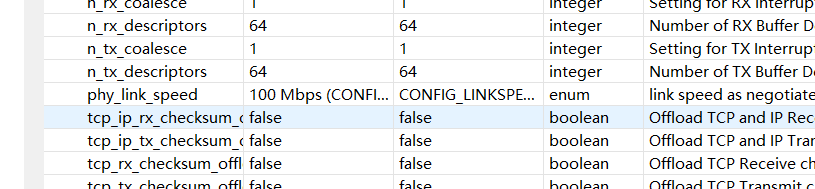
 ③把这里设置为1000m,电脑不能ping通
③把这里设置为1000m,电脑不能ping通 
 总结:我在新建application的时候用了他例程的platform来新建的,这就保证了和他能ping通千兆和百兆的sdk应用程序,在硬件上是一样的,只不过应用可能有什么地方没改好,导致只能ping通百兆。所以BlockDesign的构建应该是没问题的
总结:我在新建application的时候用了他例程的platform来新建的,这就保证了和他能ping通千兆和百兆的sdk应用程序,在硬件上是一样的,只不过应用可能有什么地方没改好,导致只能ping通百兆。所以BlockDesign的构建应该是没问题的